微软经典Windows操作系统,办公一族得力助手
立即下载,安装Windows7
很多用户为了更好地保护电脑上隐私信息的安全,都给自己的电脑设置开机/登录密码,每次只有通过密码才可以打开电脑,虽然可以更好的保护电脑上的隐私,但打开电脑就比较麻烦。那么win7如何来取消开机密码呢?接下来给大家介绍win7取消开机密码的方法步骤。
工具/原料:
系统版本:win7系统
品牌型号:Dell optiplex 7050
方法/步骤:
方法一:通过电脑运行来取消开机密码
1、点击Win7电脑的开始菜单,然后选择运行,如下图所示。
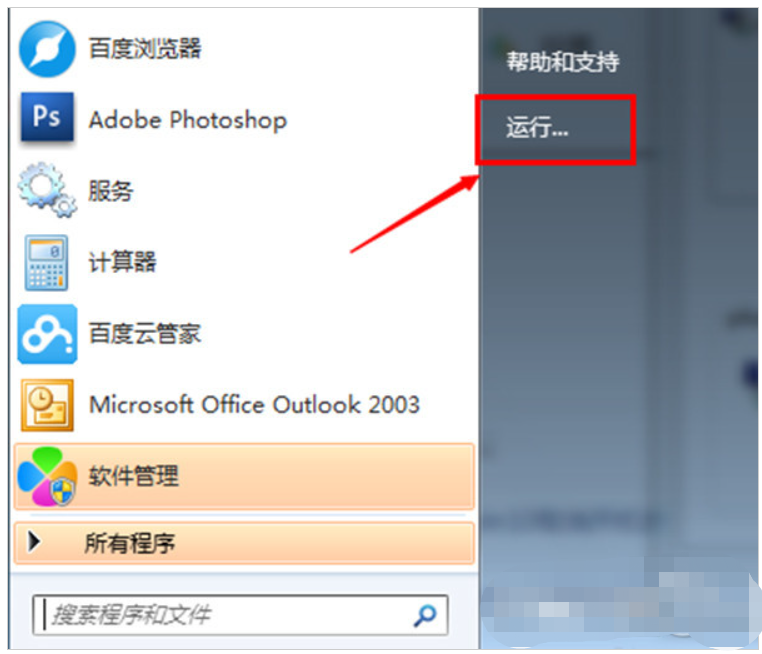
2、在运行对话框里输入:netplwiz,然后点击确定,如下图所示:
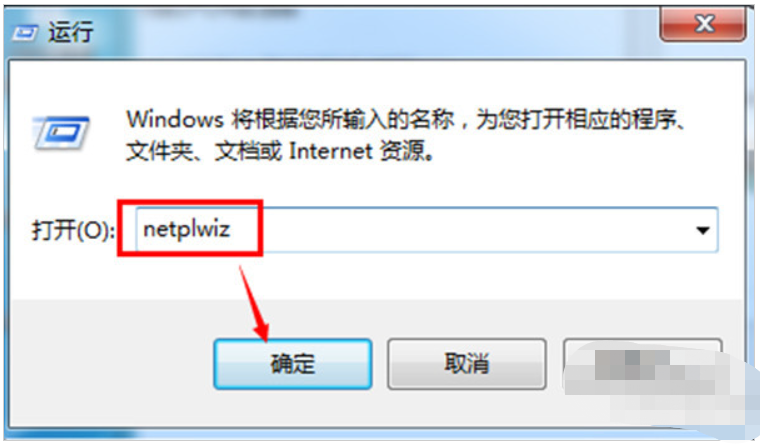
3、在用户帐户对话框里可以看到“要使用本计算机,用户必须输入用户名和密码”被勾选中了,如下图所示:

4、将用户帐户对话框里的“要使用本计算机,用户必须输入用户名和密码”前面的勾勾去掉,然后点击应用,如下图所示。
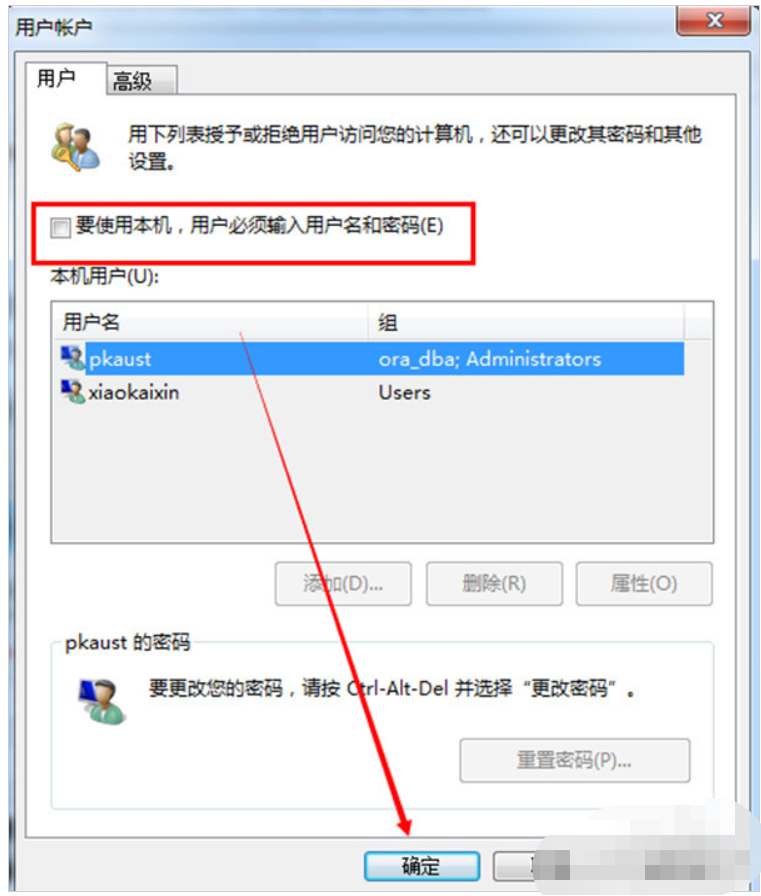
5、点击应用后,弹出自动登录对话框验证权限,输入用户名和密码点击确定,下次开机登录时就不需要密码了。如下图所示。

方法二:通过快捷键来取消开机密码
1、首先按下键盘上的win+R
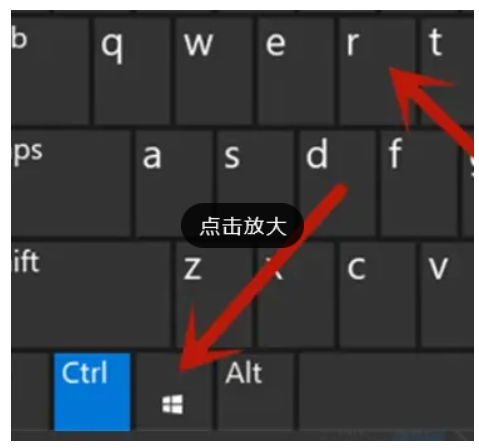
2、在运行中输入“msconfig”,回车运行。

3、页面上点击“常规”

4、把“有选择的启动”打开,然后下面的选项都取消勾选,点击确定就可以了。
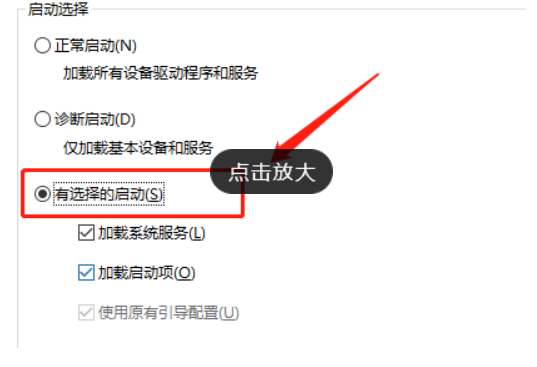
总结:
以上就是win7取消开机密码的详细步骤,其实也很简单,大家可以按照以上的步骤来尝试下。